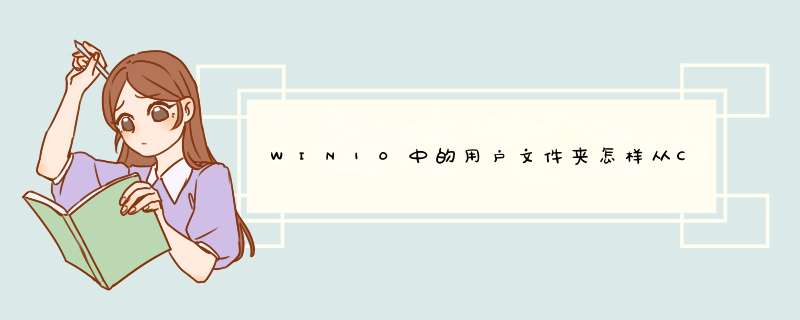
1、演示所使用的 *** 作系统为windows10,版本为windows10 64位家庭中文版。
2、首先在桌面上找到此电脑图标,将鼠标移动到此电脑图标上并双击打开。
3、在打开的窗口中我们可以看到系统文件夹,系统用户文件夹默认都存储在c盘,我们在文档上右键选择属性,点击。
4、在d出的文件属性窗口中,将选项卡调整到位置选项卡,可以看到当前该文件夹存储在c盘的用户文件目录中。
5、我们将其修改为自己想要存储的盘符,比如d盘,输入路径完成后,点击确定即可完成用户文件夹从c盘移动到d盘的迁移。
所需工具:WIN10
方法:
1、选择桌面上的此电脑,右键选择管理。
2、展开本地用户和组——选择用户
3、选择本地帐户,右键选择重命名,输入新的帐户名字。
4、重启后电脑生效
注:帐户名字更改后,个人文件夹名也会随之更改。
Win10更改默认存储位置步骤如下:1、点击开始菜单,点击设置图标;然后点击“系统”选项;
2、进入系统设置的界面然后再点击存储感知
3、在这里可以看到它默认的是保存在C盘下面,点击一下下面的按钮就可以开始更改存储的位置。更改音乐,,视频,文档默认保存位置这些下面都有相关的设置。
4、选择一个想存储的盘符,一般建议选择一个专门的盘符存这些东东。
5、修改到指定的盘符以后,再到那个盘去看看就可以看到它自动生成了一个文件夹以后保存的应用程序就会在这里。
win10系统把用户文件移动到d盘的具体步骤如下:
我们需要准备的材料分别是:电脑、
1、首先我们打开电脑,点击打开开始菜单栏中的“运行”,点击输入“% HOMETATH%”,回车确定。
2、然后我们在d出来的窗口中右键单击需要移动到文件,打开“属性”,之后点击打开“位置”。
3、然后我们在d出来的窗口中点击下方的路径框,输入移动的路径即可。
具体如下:1、在键盘上按下Windows键+X 组合键,选择关机或注销-注销;
2、切换到Administrator用户登录;
3、登录Administrator账户后,按下Windows 键+ E打开“文件资源管理器”进入C盘,即系统盘;
4、找到之前所使用的用户账户文件夹,单击右键,重命名为需要修改的名字 并记下来,如:USER;
5、Windows键+R打开运行,输入regedit,点击确定打开Windows注册表管理器;
6、依次展开HKEY_LOCAL_MACHINE\SOFTWARE\Microsoft\Windows NT\CurrentVersion\Profilelist,在Profilelist下的文件夹对应系统中用户,而文件夹中ProfileImagePath值是指向每个用户文件夹的地址,一个个,找到中文名用户的对应所在的ProfileImagePath值;
7、双击打开ProfileImagePath值,将地址改为修改成之前修改的文件夹名,与C盘的文件夹名一致,再次注销,完成登录用户文件夹名更改。
欢迎分享,转载请注明来源:内存溢出

 微信扫一扫
微信扫一扫
 支付宝扫一扫
支付宝扫一扫
评论列表(0条)